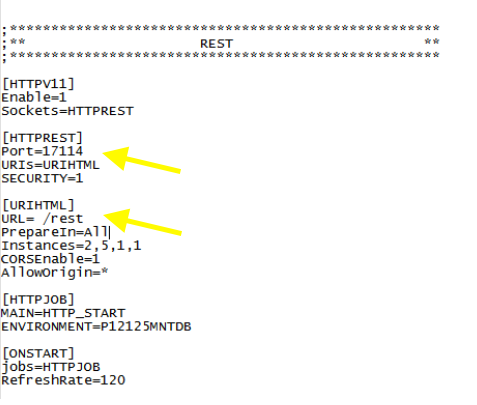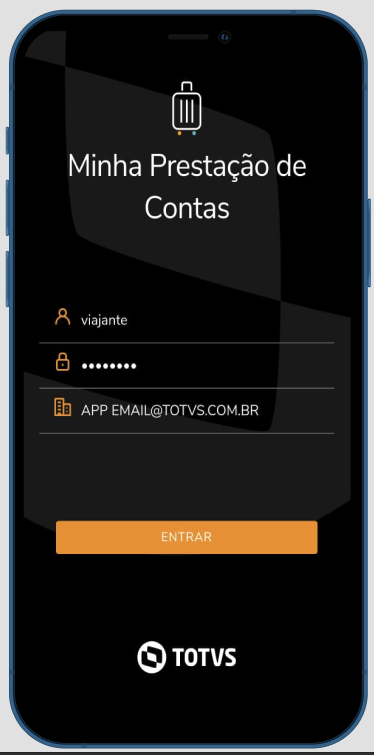O AppLinker é uma ferramenta que permite a integração entre os Aplicativos móveis da linha Backoffice e o Protheus local do usuário, e também permite a visualização de LOGS para fins de suporte.
Observação: O AppLinker deve ser utilizado somente para fins de demonstrações e suporte.
Para utilizar, acesse https://applinker.engpro.totvs.com.br/
Para efetuar o login é necessário ter um usuário cadastrado e aprovado.
Caso não possua um usuário basta cadastrar clicando no botão NOVO REGISTRO
IMPORTANTE
O modelo de autenticação foi alterado a partir do dia 06/11/2020, sendo necessário fazer um novo cadastro para utilização do APPLINKER.
Preencher os campos solicitados e clicar no botão CADASTRAR
O cadastro será realizado e ficará PENDENTE aprovação, o processo de aprovação pode levar até 24 horas, em caso de dúvidas entrar em contato com e-mail [email protected]
Após receber o e-mail do cadastro aprovado o seu usuário está pronto para uso.
Para a geração de um ALIAS temporário seguir os passos abaixo:
1 - REST PROTHEUS
Preencher as informações de configuração do REST de seu Protheus local.
Porta - Porta que o REST está configurado.
URL - path onde o REST irá subir
Os campos acima devem ser preenchidos de acordo com o seu appserver.ini,
exemplo:
Para mais informações sobre o como configurar o REST.
acesse: https://tdn.totvs.com/x/fEn6Hg
2 - APP Linker
Após clicar em conectar, se a conexão for bem sucedida você será redirecionado a seguinte pagina.
Nesta pagina será necessário escolher o APP que serão realizado os testes.
De acordo com o APP selecionado, exibirá campos personalizados, como por exemplo, empresa e filial, que são campos
obrigatórios.
IMPORTANTE
Por meio desta ferramenta (APPLINKER) o uso do aplicativo Meu Protheus NÃO É COMPATÍVEL com a funcionalidade de NOTIFICAÇÕES. Para tal, deve ser criado um ALIAS através do Mingle (https://tdn.totvs.com/x/b_ITEQ).
Na escolha do APP MINHA PRESTAÇÃO DE CONTAS, exibirá os campos disponíveis para serem preenchidos, no caso,
empresa e filial.
Possuindo tudo configurado, aperte o botão "Conectar".
3- START
Será apresentando a seguinte tela, onde exibirá o ALIAS, que será: APP + seu email.
IMPORTANTE
Ao fechar o navegador é encerrado a conexão, sendo necessário estar com o navegador aberto enquanto estiver utilizando o ALIAS no aplicativo.
Após as etapas, na tela do aplicativo, você utiliza o usuário e a senha do Protheus configurado no REST
e o ALIAS gerado no applinker.
Demais documentações
Documentação Aplicativos Móveis
Documentação de aplicativos WEB (Somente para TOTVERS)
https://tdn.totvs.com/x/RXXjIg
Solicitar Alias
TOTVS Mingle https://mingle.totvs.com.br/landpage/